이 자습서에서는 지폐를 공중에 떠다 들도록 만드는 방법을 보여드립니다. 이 과정에서는 Adobe After Effects에서 애니메이션 및 음향 조정의 주요 측면을 한 단계씩 살펴보게 됩니다. 첫 번째 부분이 끝나면 공중에 지폐를 현실적으로 날게하는 기본 구조를 갖추게 될 것입니다.
주요 인사이트
본 자습서의 첫 번째 부분에서는 After Effects에 다양한 사운드 이펙트를 통합하는 방법을 배웁니다. 3D 트래커 카메라를 사용하여 객체를 신뢰할 수 있는 방식으로 공간에 배치하고 애니메이션화하는 방법을 이해하게 됩니다. 또한 지폐를 가져와 구성에 복사하고 이를 조정하여 흥미로운 시각 효과를 얻기 위해 위치 및 회전을 조정하는 방법을 배우게 됩니다.
단계별 안내
먼저 원하는 효과를 시각화하기 위해 프로젝트 예제를 살펴보겠습니다. 애니메이션에서는 지폐들이 우아하게 공간을 가로지르며 지정된 바람 흐름에 따라 움직입니다.

After Effects를 시작하려면 소프트웨어를 열고 새 프로젝트를 만드세요. 문제없이 액세스할 수 있도록 모든 강좌 자료가 하나의 폴더에 존재하는지 확인하세요.
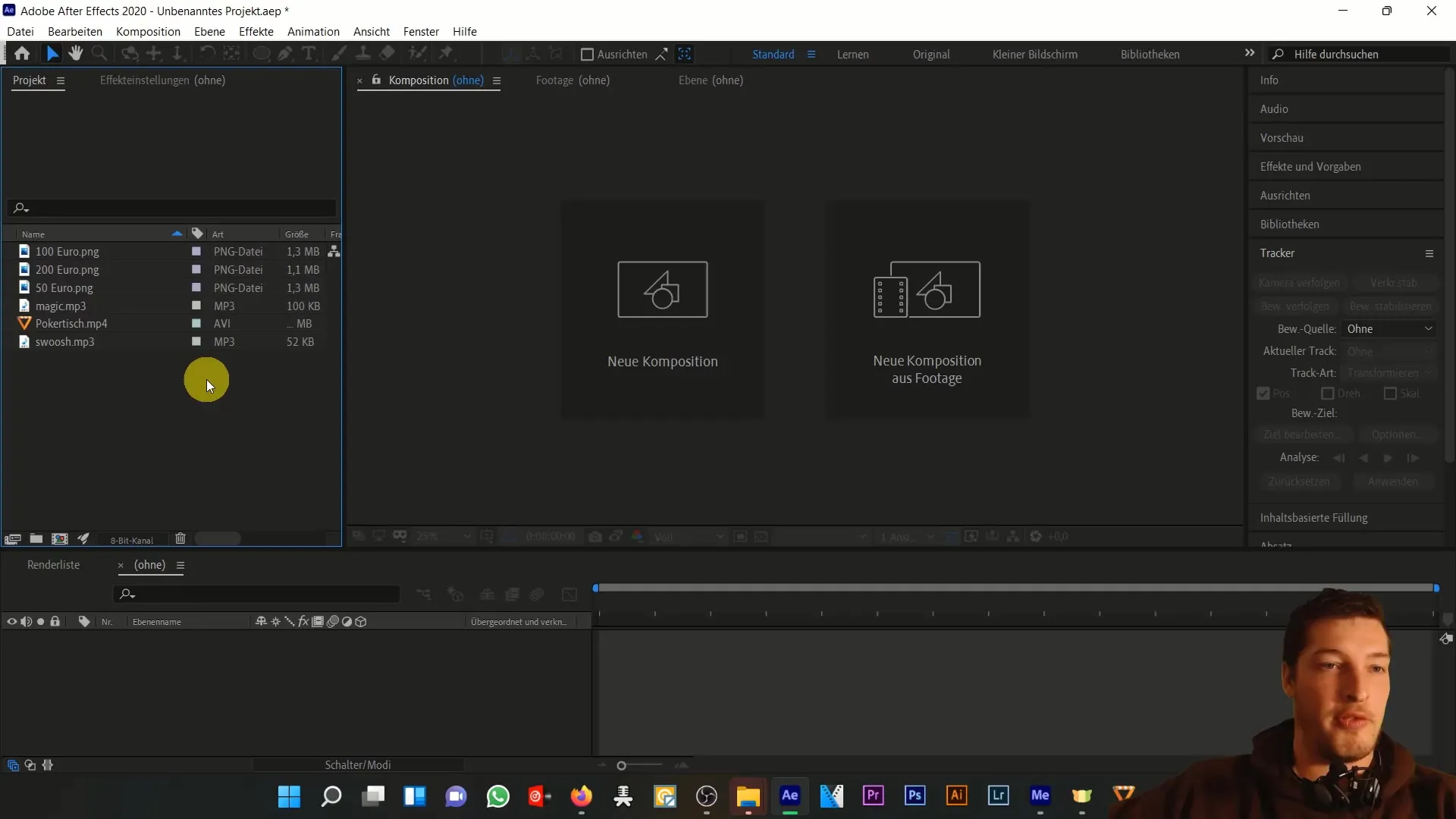
이제 원본 파일인 "pokertisch.mp4" 파일을 합성에 추가하세요. 이때 오디오 파일도 통합하는 것이 중요합니다. 공간을 만들기 위해 "magic.mp3" 배경 소음과 지폐가 케이스로 감춰질 때 재생되는 "swsh" 소리도 필요합니다.
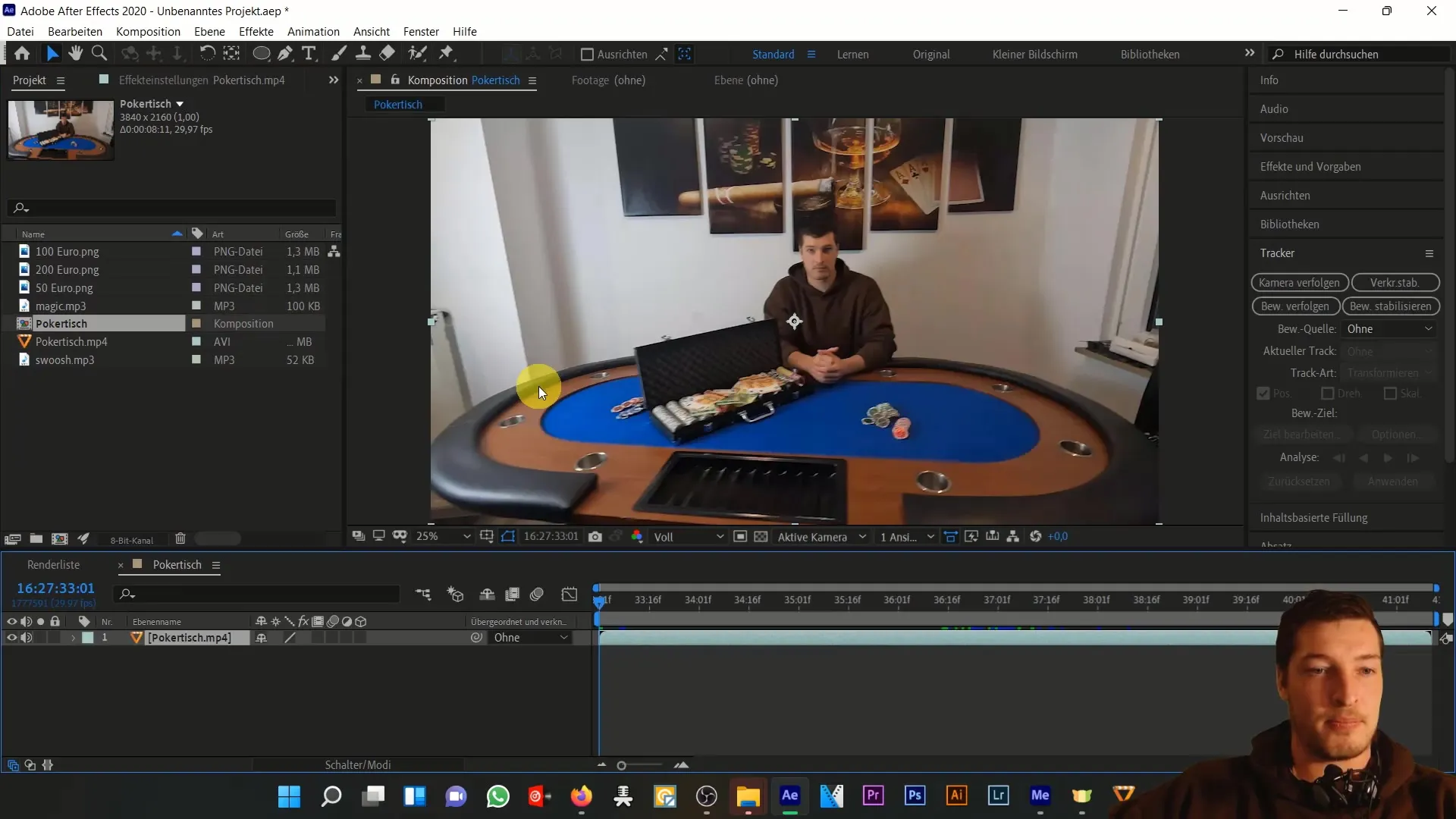
이때의 소리 데이터의 파형을 살펴보고 조절하세요. "swsh" 소리는 시간에 맞게 정확히 조정되어야 하며 실제 경험을 탐색하기 위해 "swsh" 파일을 케이스를 닫을 때 재생되도록 이동하세요.
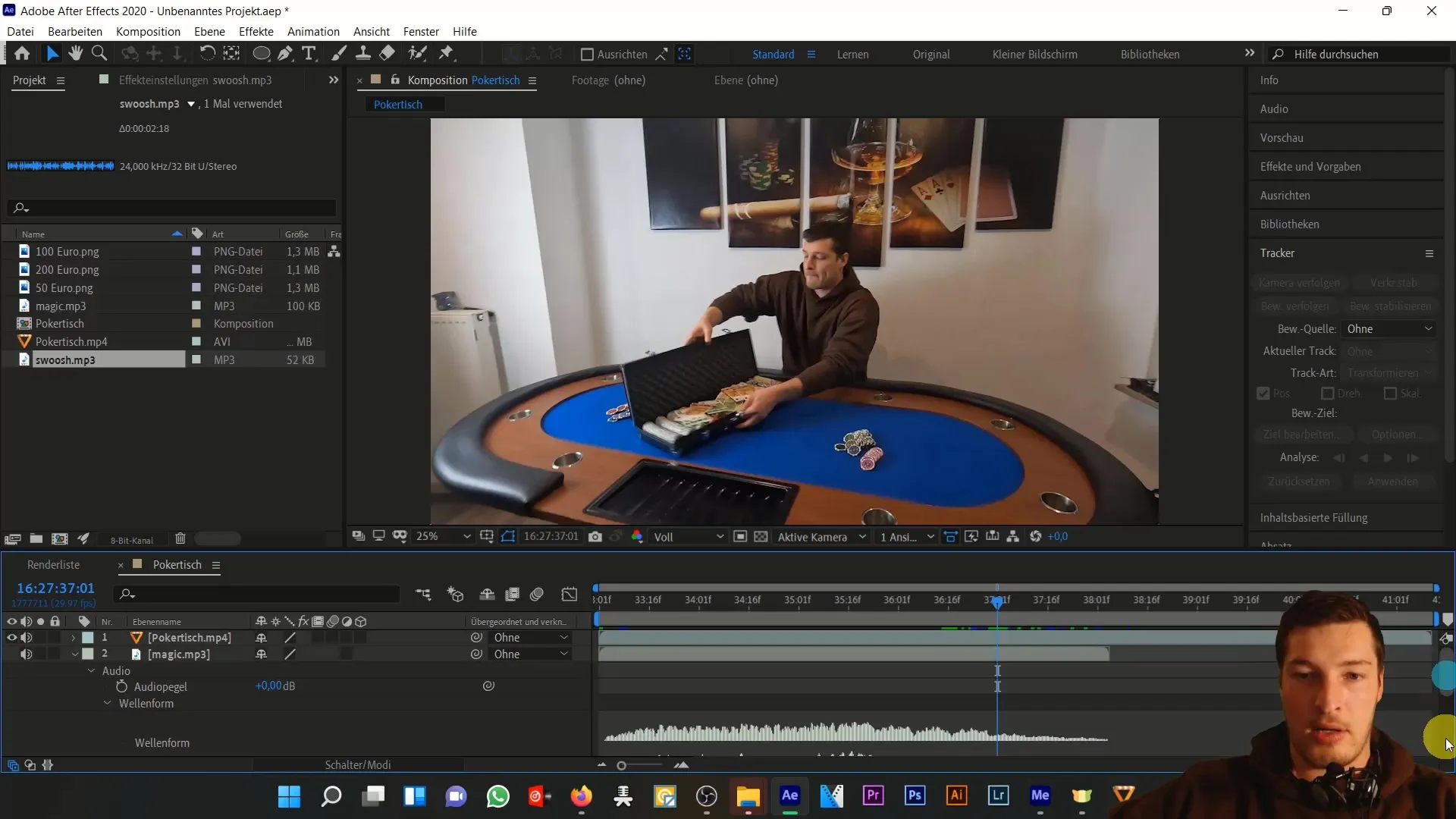
소리의 볼륨을 조정하려면 오디오 미리보기를 사용하여 빠른 음질 개요를 얻을 수 있습니다. 미리보기를 활성화하려면 콤마 키를 누르세요.
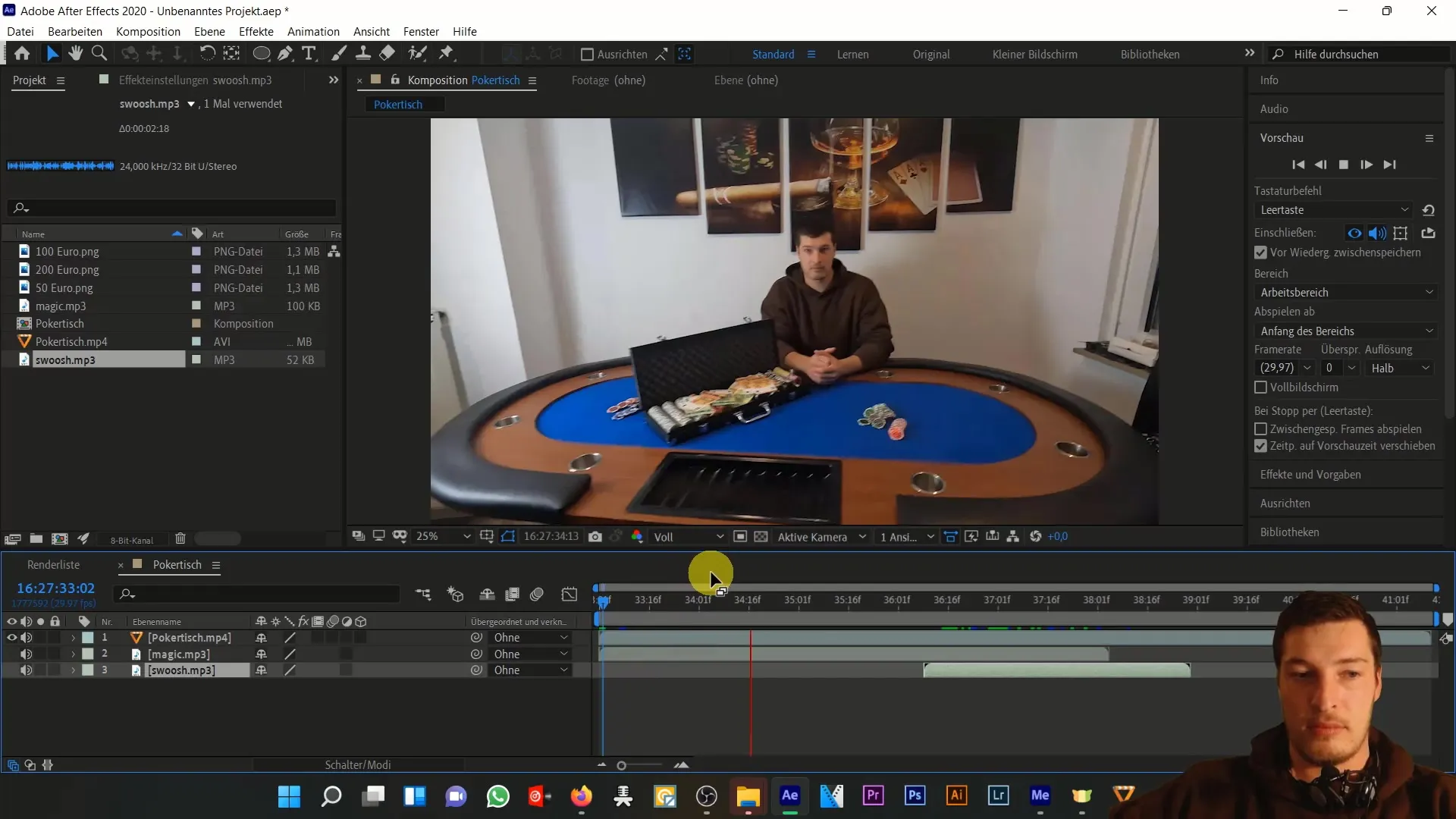
이제 트래커를 선택하는 시간입니다. 카메라가 장면을 촬영하는 동안 카메라를 추적하세요. 애니메이션과 마찬가지로 최상의 추적 포인트를 찾아내고 3D 트래커 카메라를 생성하기 위해 프레임 단위로 분석됩니다.
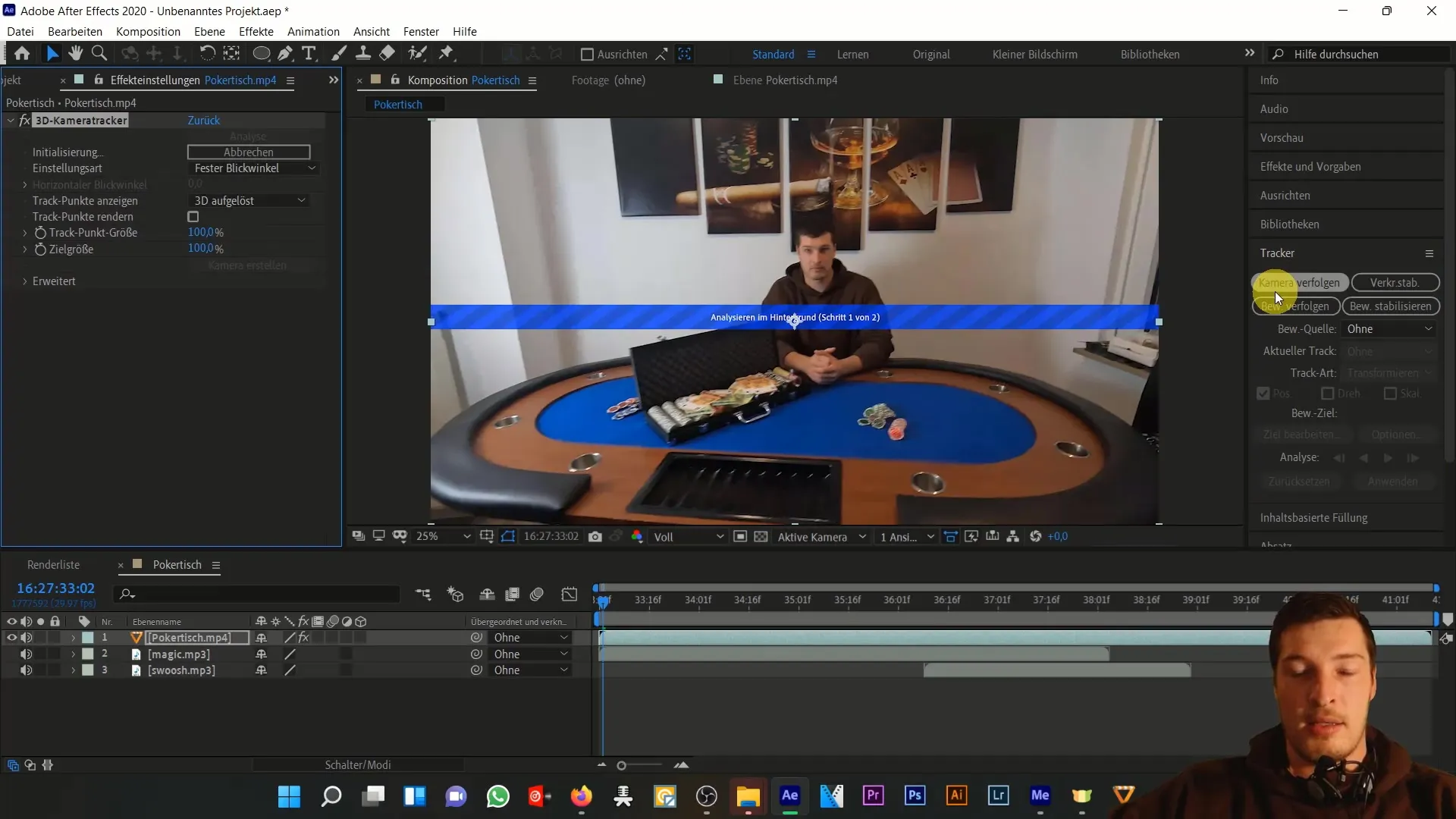
분석이 완료되면 작은 십자가가 표시되는데, 이는 카메라 추적 지점을 나타냅니다. 이 포인트를 사용하여 새로운 카메라를 만들어 분석 데이터를 저장하고 지폐 애니메이션에 사용합니다.
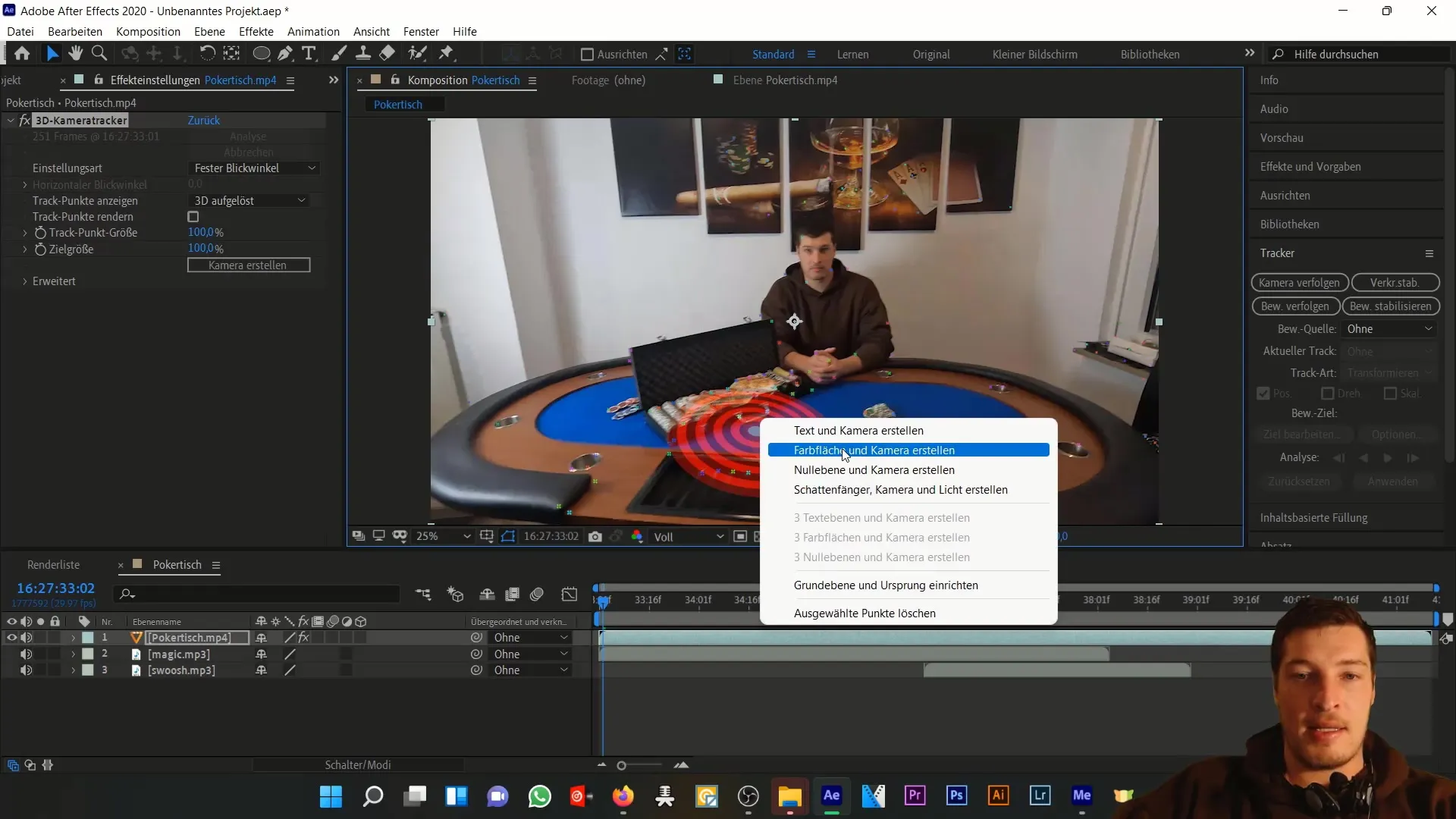
이제 각각의 지폐를 추가할 수 있습니다. 50€ 지폐부터 시작합니다. 카메라와 함께 움직이도록 이 레이어를 3D 레이어로 표시하여 지폐의 각 위치와 회전을 조정하여 현실적인 효과를 얻을 수 있습니다.
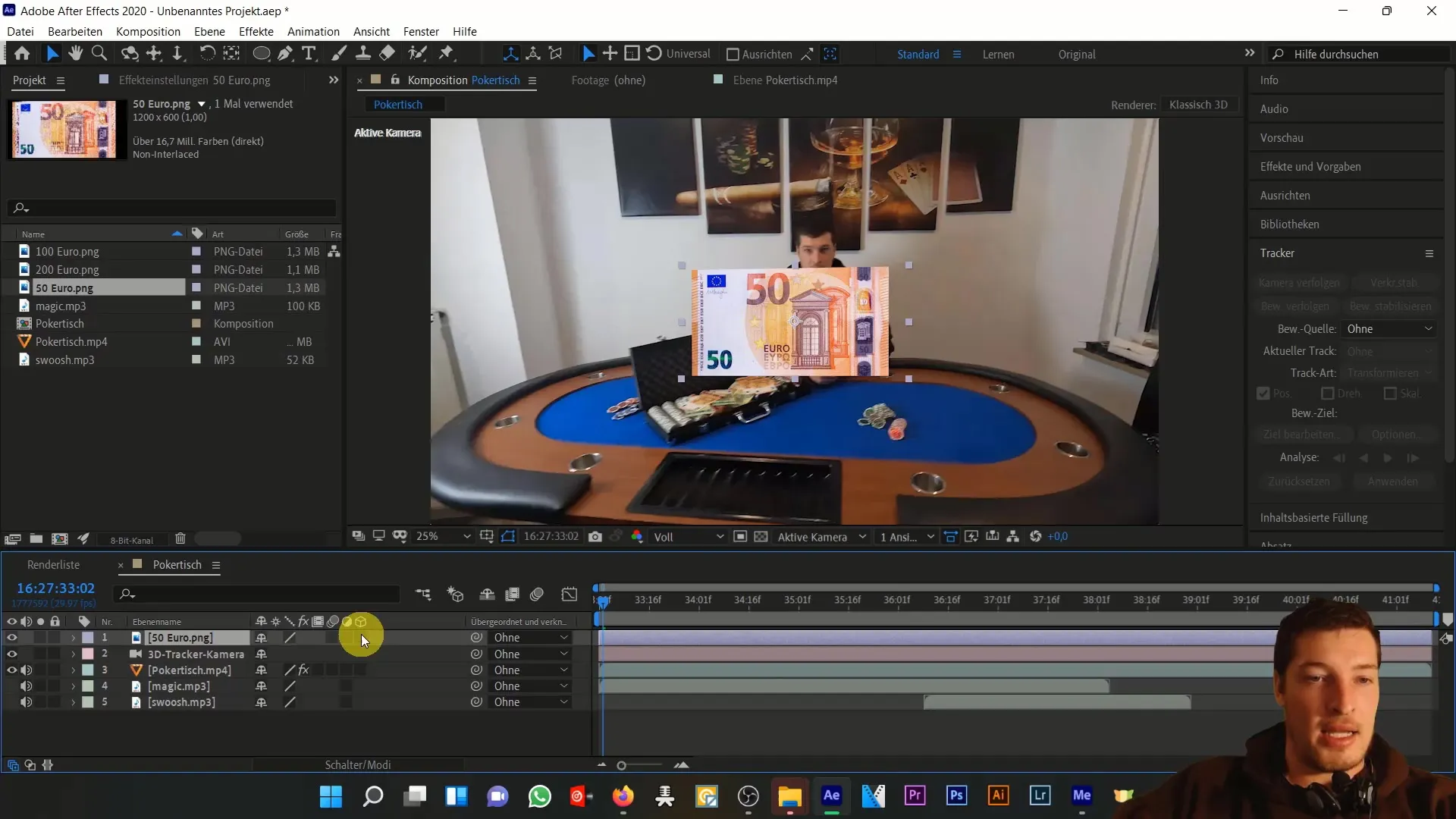
지폐의 중복이 풍부함을 시각적으로 나타내기 위해 중요합니다. 각 매개 변수를 빠르게 조정할 수 있도록 P 키 및 Shift + R을 사용하여 거기에 흥미로운 움직임을 줄 수 있습니다.
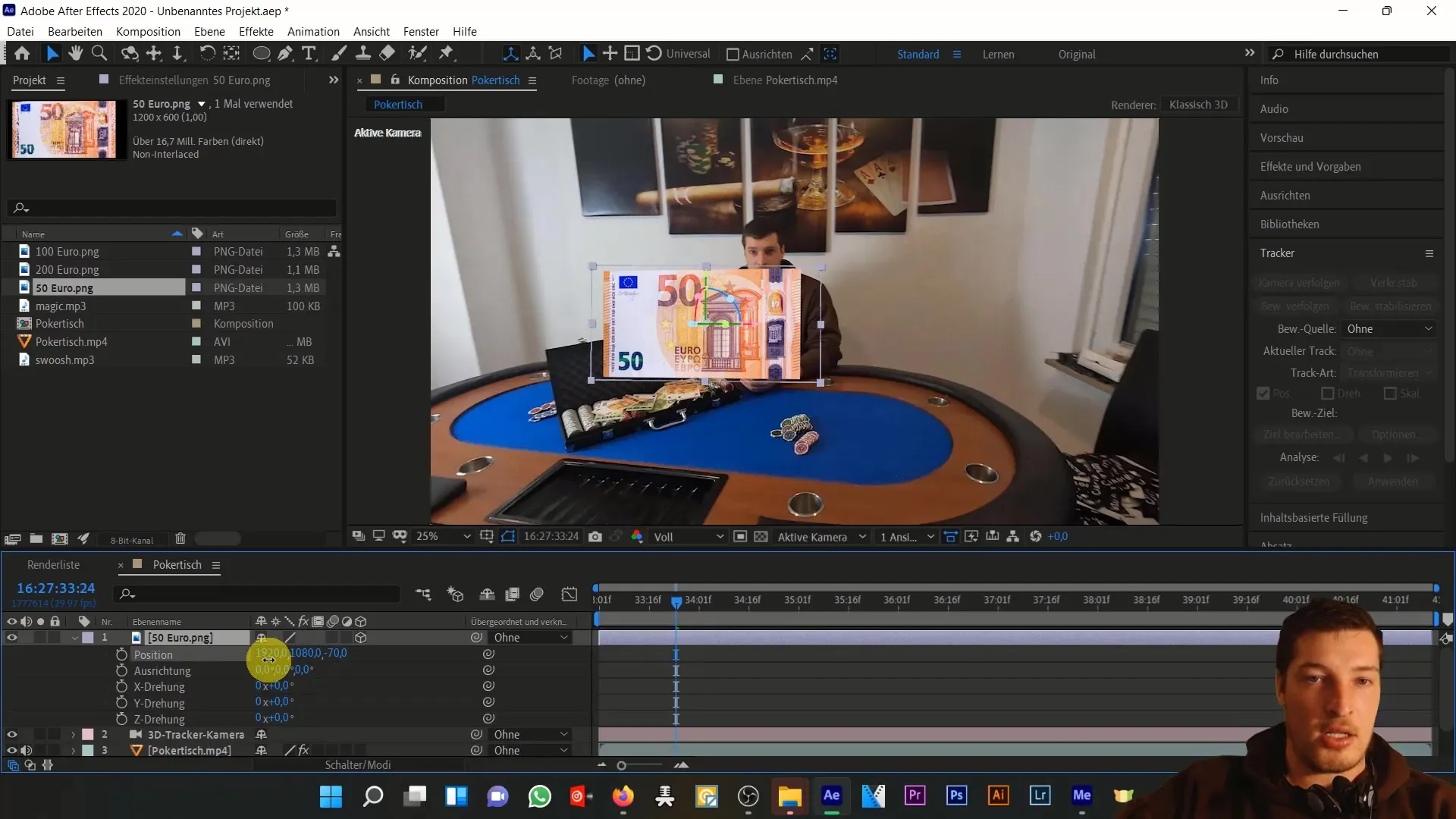
각 지폐의 위치 및 회전을 실험해보세요. 카메라와의 거리를 다르게하여 공간 유형성을 증진하세요. 올바른 거리를 유지하면 카메라 이동 중에 지폐가 전면으로 나타나고 배경으로 사라지게 됩니다.
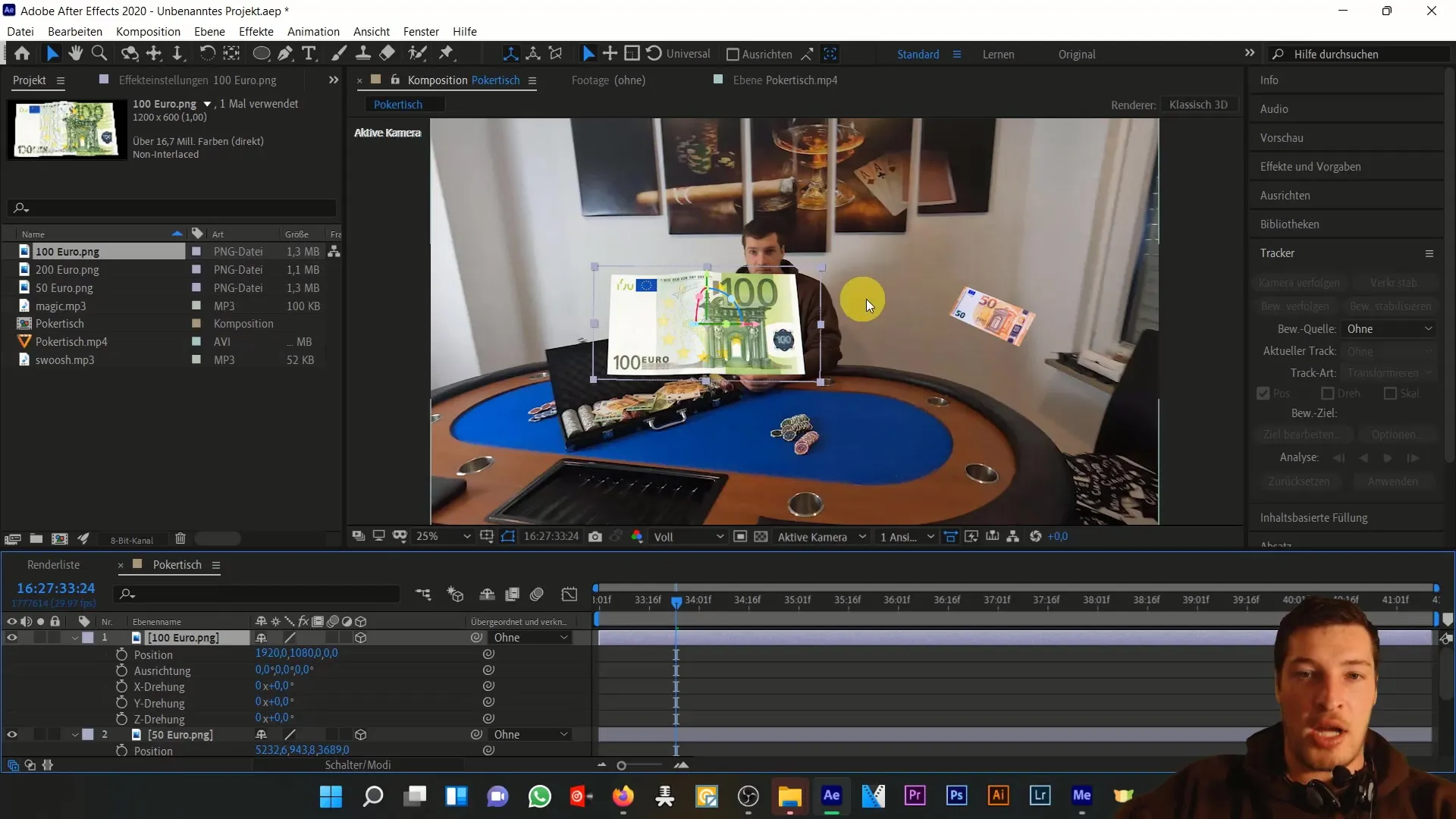
추가 지폐들을 추가하되, 다양한 위치에 주의하여 애니메이션의 복잡성을 높입니다. 새로운 추가마다 Z축을 고려하여 전경과 배경을 모두 만듭니다.
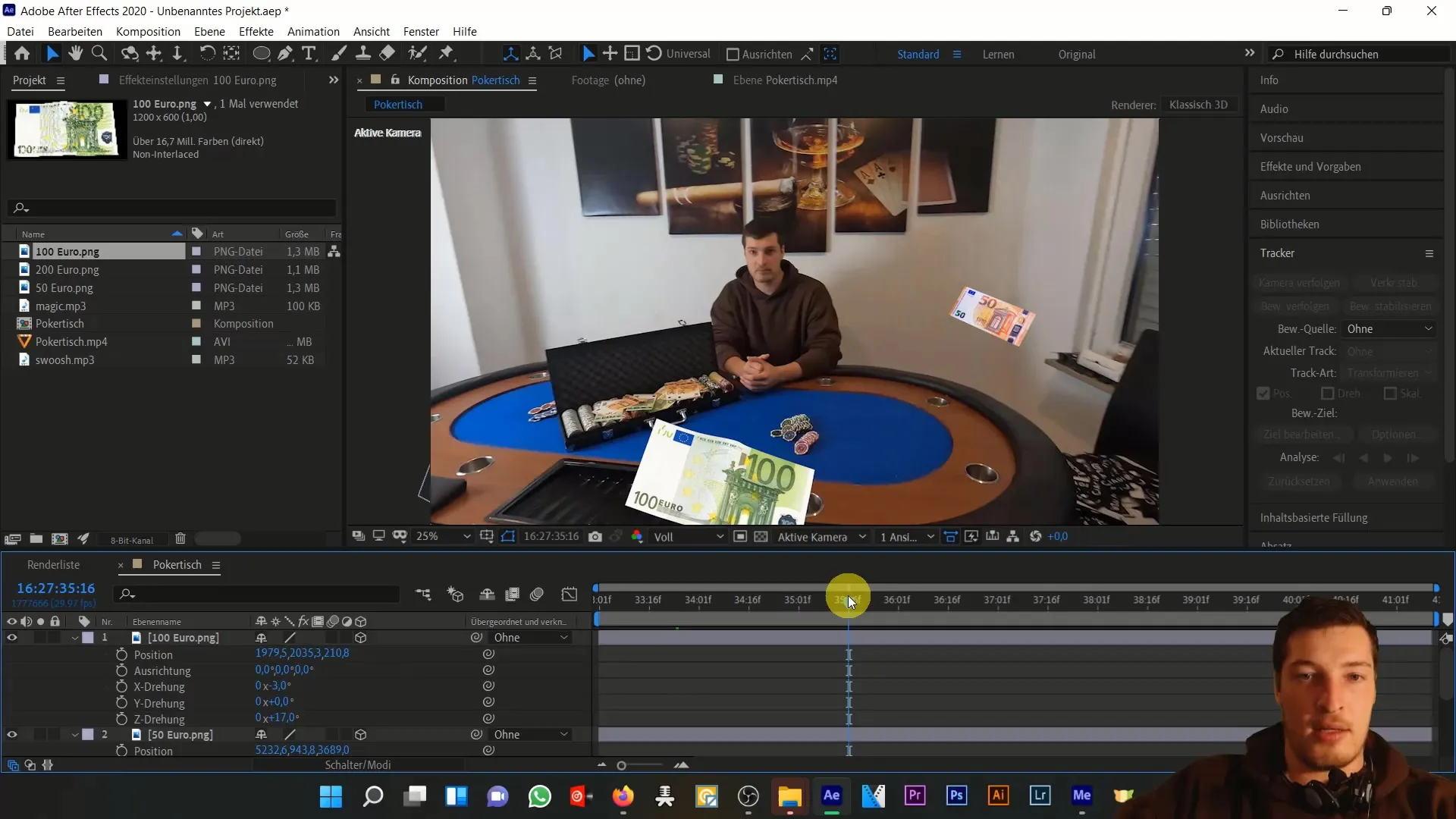
다양한 배열을 생성한 후, 이 자습서의 첫 번째 부분을 마무리합니다. 다음 부분에서는 지폐들의 움직임을 구현하고 추가적인 최적화를 진행할 예정입니다.
요약
이 자습서의 첫 번째 부분에서는 After Effects를 사용하여 3D 공간에서 인상적인 지폐 애니메이션을 만드는 기본 단계를 배웠습니다. 소리를 통합부터 3D 트래커 카메라까지 애니메이션 세계로 한 발짝 들어간 당신에게 안내했습니다. 다음 부분에서는 지폐들의 움직임과 상호작용에 대해 다룰 것입니다.
자주 묻는 질문
카메라의 올바른 설정을 어떻게 찾을 수 있나요?최적의 결과를 얻기 위해 위치와 회전에 대해 다양한 값으로 실험해보세요.
내 자체 오디오 파일을 사용할 수 있나요?네, 당연히 자체 사운드 효과를 가져오고 조정할 수 있습니다.
중복된 지폐들이 얼마나 중요한가요?위치를 복제하고 변경함으로써 애니메이션의 깊이와 현실감을 높일 수 있습니다.


